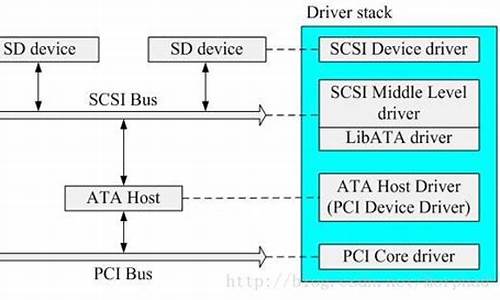1.怎么在pe下安装ghostwin7系统|winpe装ghostwin7步骤
2.win7安装教程ghost|ghostwin7安装步骤
3.如何用Ghost安装Win7 Windows7 Ghost安装方法
4.电脑怎么一键还原系统|一键ghost还原系统教程

因为你用的软件版本问题或者设置的问题,软件用了分卷备份,最大文件只能到4个G的,GHO文件是上卷,后面两个是备份的中部和下部,3个文件拼起来才是完整的备份,就象以前不支持单个文件超过4G的时候,压缩包也是要分卷压缩一个性质。
怎么在pe下安装ghostwin7系统|winpe装ghostwin7步骤
win8怎么装ghostwin7系统?在win8专业版发布之后,多数电脑都预装了全新win8系统,并且用全新的uefi主板,以便发挥win8快速启动的功能,不过win8系统操作方式太过前卫,不能得到用户的认可,多数用户都改装了win7系统,考虑到驱动问题,很多人在win8下安装win7ghost,不过需要用U盘,下面小编跟大家分享win8装ghostwin7系统教程。
注意事项:
1、win8电脑装ghostwin7需要改BIOS和硬盘分区表,大家需要转移硬盘所有文件
2、这个方法装ghostwin7之后,win8恢复分区被删除,如果要恢复win8正版系统,需要到售后
3、电脑内存2G以下装win732位系统,内存4G以上装win764位系统
相关教程:
硬盘GPT和MBR分区表转换方法
大u盘安装原版win7系统教程
uefigpt模式u盘启动安装win7步骤
一、操作准备
1、备份硬盘所有数据
2、ghostwin7系统下载:ghostwin7纯净版
3、4G左右U盘,大u盘制作教程
二、BIOS设置:怎么进入主板BIOS设置
重启电脑按F2、F1、Del等进入BIOS,如果BIOS有以下选项,就需要修改,没有则略过
1、SecureBoot改成Disabled,禁用安全启动,部分机型需设置BIOS密码才可以修改SecureBoot,找到SetSupervisorPassword设置密码
2、CSM改成Enable或Yes或ALWAYS,表示兼容
3、OSModeSelection设置为CSMOS
4、Bootmode或UEFImode或BootListOption改成Legacy,表示传统启动方式
5、OSOptimizedDefaults改成Disabled或OtherOS,禁用默认系统优先设置
6、Advanced选项下FastBIOSMode设置为Disabled
详细查看:win8改win7bios设置方法
三、win8装win7ghost系统步骤如下
1、参照第二步修改BIOS之后,在win8电脑上插入制作好的U盘启动盘,启动后不停按F12或F11或Esc等快捷键选择从U盘启动,U盘装系统启动热键;
2、从U盘启动进入这个主菜单,按数字键2或选择02回车,启动pe系统;
3、进入pe系统之后,双击DG分区工具,右键选择硬盘,直接选择快速分区进入第4步,或者先删除分区,保存更改,再转换分区表类型为MBR格式,保存更改,最后点击快速分区;
4、分区表类型需选择MBR,设置分区数目和分区大小,主分区C盘一般35G以上,建议50G,如果是固态硬盘,勾选“对齐分区到此扇区的整数倍”,2048或4096都是4k对齐,点击确定进行分区;
5、完成分区之后,双击打开大一键装机,映像路径选择ghostwin7系统iso镜像,此时工具会自动提取win7.gho文件;
6、接着点击还原分区,GHOWIMISO映像路径是win7.gho,选择安装位置比如C盘,如果不是显示C盘,根据卷标和大小判断,点击确定;
7、弹出对话框,勾选“完成后重启”和“引导修复”,点击是立即进行计算机还原;
8、转到这个界面,执行ghostwin7系统安装到C盘的操作,该过程5分钟左右时间;
9、接着电脑自动重启,此时拔出U盘,重启进入这个界面,执行ghostwin7系统组件安装和系统自动设置过程;
10、装ghostwin7过程会重启多次,直到重启进入ghostwin7系统桌面,win8下安装ghostwin7系统过程就结束了。
以上就是win8装ghostwin7系统教程,如果不想用win8系统,可以按照上面的方法将win8改装成ghostwin7系统。
win7安装教程ghost|ghostwin7安装步骤
怎么在pe下安装ghostwin7系统?pe是windows预安装环境,可以用于系统安装和维护。有用户在给电脑装系统过程中遇到了问题,不知道要怎么用winpe装ghostwin7系统,要在pe下装ghostwin7系统,需要用大等制作工具将pe系统写入U盘,制作成pe启动盘。下面小编跟大家介绍winpe装ghostwin7系统教程。
操作须知:
1、如果是新电脑或电脑系统已经损坏,制作winpe启动盘需要借助另一台可用的电脑
2、如果电脑运行内存2G及以下安装32位(x86)系统,内存4G及以上,选择64位(x64)系统
相关阅读:
u盘手动ghost安装系统教程
系统崩溃进pe备份C盘桌面数据方法
一、准备工作
1、系统下载:风林火山ghostwin764位极速体验版V2018.01
2、4G及以上U盘:如何制作winpe启动u盘
二、U盘启动设置:怎么设置开机从U盘启动
三、winpe装ghostwin7系统步骤如下
1、根据上面的教程制作好winpe启动盘,然后将下载的ghostwin7系统iso文件直接复制到U盘的GHO目录下;
2、在需要装系统的电脑上插入winpe启动盘,重启后不停按F12或F11或Esc等快捷键打开启动菜单,选择U盘选项回车,比如GeneralUDisk5.00,不支持这些启动键的电脑查看第二点设置U盘启动方法;
3、从winpe启动盘进入到这个菜单,通过方向键选择02选项回车,也可以直接按数字键2,启动pe系统,无法进入则选择03旧版PE系统;
4、进入winpe系统,如果不需要重新分区,直接执行第6步,如果需要重新分区,需备份所有数据,然后双击打开DG分区工具,右键点击硬盘,选择快速分区;
5、设置分区数目和分区的大小,一般C盘建议35G以上,最好是50G,如果是固态盘,勾选“对齐分区”2048扇区表示4k对齐,不是固态盘不用勾选,扇区默认2048即可,点击确定,执行硬盘分区过程;
6、硬盘分区之后,打开大一键装机,映像路径选择ghostwin7系统iso镜像,此时会自动提取gho文件,点击下拉框,选择win7.gho文件;
7、然后点击“还原分区”,选择安装位置,一般是C盘,winpe下盘符可能显示错乱,如果不是显示C盘,可以根据“卷标”、磁盘大小选择,点击确定;
8、此时弹出提示框,勾选“完成后重启”和“引导修复”,点击是开始执行ghostwin7系统安装操作;
9、转到这个界面,执行ghostwin7系统安装到C盘的操作,这个过程需要5分钟左右;
10、进度条达到100%后电脑会自动重启,此时拔出U盘,重新启动进入这个界面,继续进行ghostwin7系统安装和激活过程;
11、装系统过程需重启多次,最后启动进入全新系统桌面,winpe装ghostwin7系统过程结束。
以上就是怎么在pe下安装ghostwin7系统的方法,如果你需要通过winpe给电脑装ghostwin7系统,可以参照上面的步骤来操作。
如何用Ghost安装Win7 Windows7 Ghost安装方法
win7ghost是一种免费的操作系统,安装后会自动执行激活操作,系统集成了万能驱动,能够自动识别电脑对应的硬件驱动并安装,几乎是傻瓜式一键安装,不过还是有很多用户不清楚win7ghost纯净版怎么安装,下面小编跟大家分享win7安装教程ghost。
安装须知:
1、如果当前系统可以正常启动,ghostwin7直接解压安装,如果系统无法启动,需要通过U盘安装
2、安装win7系统ghost前记得备份好C盘和桌面的文件
相关教程:
onekeyghost安装系统步骤
软碟通U盘安装ghost系统方法
安装准备:
1、系统iso文件下载:电脑公司ghostwin764位稳定直装版V2017.08
2、解压工具:WinRAR或好压等等
方法一、U盘安装方法:ghost文件怎么用u盘安装
方法二、win7ghost系统安装步骤解压安装方法
1、将win7系统ghostiso压缩包文件下载到C盘之外的分区,比如下载到F盘,右键使用WinRAR等工具解压到当前文件夹或指定文件夹,不能解压到C盘和桌面,否则无法安装;
2、弹出对话框,执行ghostwin7系统iso压缩包解压过程,需要等待几分钟;
3、解压之后,我们打开安装目录,找到安装系统.exe程序;
4、双击安装系统.exe打开这个安装界面,选择还原系统,映像文件路径选择win7.gho文件,勾选要安装的位置C盘,如果不是显示C盘,要根据卷标或容量来判断C盘,再勾选执行完成后重启,最后点击执行;
5、弹出提示框,提示映像文件即将还原到分区C,点击确定继续;
6、这时候电脑会重启,进入到这个界面,默认选择SysCeoRecovery项启动;
7、启动进入这个界面,执行C盘格式化以及ghostwin7系统安装到C盘的过程,需要等待3-5分钟;
8、上述执行完成后会自动重启,进入这个界面,执行ghostwin7系统设置和配置过程;
9、整个安装过程5-10分钟,最后启动进入全新win7系统桌面,安装完成。
以上就是win7安装教程ghost,ghostwin7可以直接解压一键安装,也可以用U盘安装,希望这个教程对大家有帮助。
电脑怎么一键还原系统|一键ghost还原系统教程
用Ghost安装Win7,Windows7 Ghost安装方法如下:
准备工具:
1、win7系统镜像包
2、老毛桃U盘启动盘
具体步骤:
一、制作启动U盘步骤:
1、到老毛桃中下载老毛桃v9.2安装包到系统桌面上,如图是已经下载好的老毛桃安装包:
2、鼠标左键双击运行安装包,接着在“安装位置”处选择程序存放路径(建议大家默认设置安装到系统盘中),然后点击“开始安装”即可,如下图所示:
3、随后进行程序安装,只需耐心等待自动安装操作完成即可,如下图所示:
4、安装完成后,点击“立即体验”按钮即可运行u盘启动盘制作程序,如下图所示:
5、打开老毛桃u盘启动盘制作工具后,将u盘插入电脑usb接口,程序会自动扫描,只需在下拉列表中选择用于制作的u盘,然后点击“一键制作启动U盘”按钮即可,如下图所示:
6、此时会弹出一个警告框,提示将删除u盘中的所有数据。在确认已经将重要数据做好备份的情况下,点击“确定”,如下图所示:
7、接下来程序开始制作u盘启动盘,整个过程可能需要几分钟,大家在此期间切勿进行其他操作,如下图所示:
8、U盘启动盘制作完成后,会弹出一个窗口,询问是否要启动电脑模拟器测试u盘启动情况,点击“是(Y)”,如下图所示:
9、启动“电脑模拟器”后就可以看到u盘启动盘在模拟环境下的正常启动界面了,按下键盘上的“Ctrl+Alt”组合键释放鼠标,最后可以点击右上角的关闭图标退出模拟启动界面,如下图所示:
二、ghost安装win7步骤:
1、将制作好的老毛桃u盘启动盘插入主机usb后置接口,按电源键启动电脑,看到开机logo图标后按快捷键打开老毛桃主菜单,在列表中选择“05进入Ghost备份还原系统多合一菜单”并回车进入下一步,如图所示:
2、展开子菜单后选择“01不进PE安装系统GHO到硬盘第一分区”,回车确定进入下一步,如图所示:
3、在ms-dos startup menu菜单中将光标移至“1”,回车,如下图所示:
4、接下来在请选择相应的序号来执行任务后面输入“1”,如下图所示:
5、待ghost搜索到u盘中的gho文件后便会解压到目标硬盘分区中,如下图所示:
电脑系统在使用一段时间之后,都会因为一些大大小小的原因导致系统出现一些问题,这时候很多人就想到了一键还原系统,从win7系统之后支持备份和还原,win8之后则可以恢复出厂,同时我们还可以用一键ghost还原系统,那么电脑怎么一键还原系统呢?这边小编跟大家介绍通过一键ghost还原系统的方法。
操作须知:
1、该方法仅适用于当前系统可以正常使用的情况
2、如果系统已经损坏,无法开机,只能用U盘或光盘来还原系统
3、如果你有创建系统还原点,通过自带工具进行系统还原:win8.1通过还原点恢复系统方法
4、如果是win8/win10系统,可以通过自带功能恢复出厂设置:win8/win8.1还原出厂设置的方法以及win10系统恢复初始状态步骤
5、部分笔记本电脑自带一键还原功能,参考说明书执行系统一键还原:
联想昭阳还原自带win7系统方法
三星笔记本电脑怎么恢复出厂设置
索尼笔记本电脑恢复出厂win7系统教程
惠普win7笔记本怎么恢复出厂设置
相关教程:
ghost手动安装系统详细教程
安装系统时提示您还没有指定ghost32/ghost64位置怎么解决
一键ghost备份xp/win7/win8/win8.1/win10系统步骤
一、操作准备
1、备份C盘和桌面重要文件
2、系统下载:风林火山ghostwin764位快速装机版V2017.07
3、一键还原工具下载:一键GHOST(OneKeyGHOST)V13.9
4、解压工具:WinRAR或好压等解压软件
二、一键ghost还原系统步骤如下
1、以win7系统为例,下载所需ghostwin7iso镜像到本地硬盘,右键使用WinRAR等工具解压出来;
2、将最大的gho文件win7.gho和一键ghost还原工具放到同一目录,比如D盘,不要放C盘或桌面;
3、双击打开一键ghost还原工具,选择“还原分区”,GHOWIMISO映像路径选择win7.gho文件,选择系统还原位置,一般是C盘,或者根据磁盘容量选择安装位置,点击确定;
4、弹出对话框,确保C盘和桌面上没有重要数据后,点击是,立即重启进行计算机还原;
5、这时候电脑自动重启,启动菜单多出OnekeyGhost选项,电脑会自动选择这个选项进入;
6、启动进入到这个界面,执行win7系统还原到C盘的操作,耐心等待进度条完成;
7、操作完成后,电脑自动重启,继续执行一键ghost还原win7系统过程;
8、还原过程通常5-10分钟,最后重启进入全新win7桌面后,一键ghost还原win7系统过程结束。
到这边电脑怎么一键还原系统的方法就介绍完了,上面的方法仅适用于电脑系统未损坏的情况,电脑无法开机只能通过U盘重装系统。